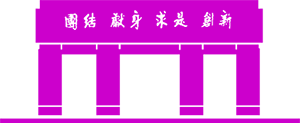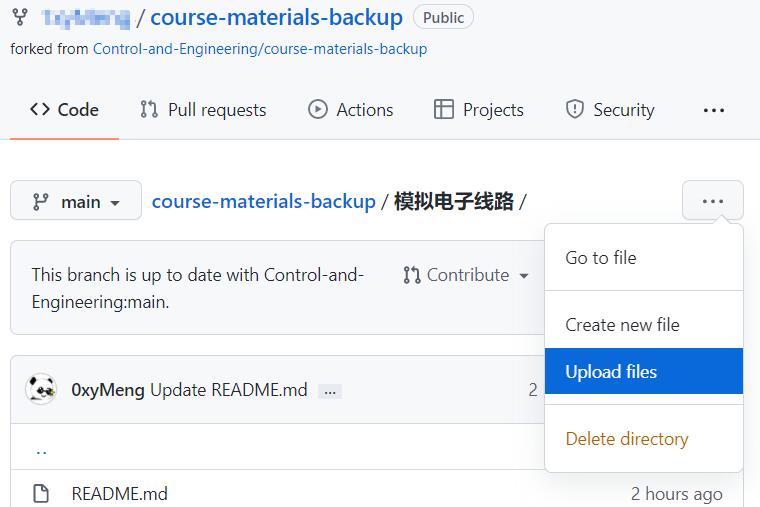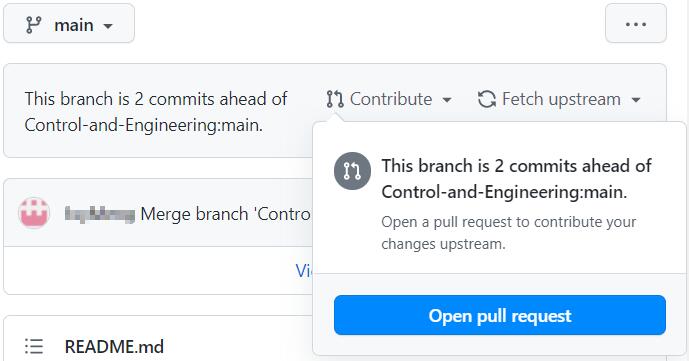如果你是在GitHub看到这些内容,欢迎前往独立网页获得更好的访问体验。
前言
这是一份和学习有关的开源文档。
一门课程再学习过程中会留下许多的学习痕迹:一些电子书、网络公开的学习课程、学习心得、走过的弯路。学会之后知识保存在大脑里,这些学习痕迹对个人而言就没用了,最终躺在硬盘里随着电脑一起报废。
这些学习痕迹,对于面对一个新知识体系不知如何下手的人来说,还是有价值的。因此我希望前人在学习路上踩过的坑,后来人都可以绕过,希望这些“痕迹”能产生一些新的价值。
主要内容
- 课程网络资源
- 参考教材
- 实验报告
- 小论文
- 考试相关的资料
包括但不限于上面列出的,一切对于知识的学习有帮助的内容。
欢迎贡献
如果你也愿意分享自己的学习心得、学习成果、好的学习资料,欢迎上传。
这些内容不建议上传
- 盗版、或需要付费的PDF电子书
- 破解软件及其安装包
- 课程ppt老师发布的资源等
关于PPT:首先这属于老师的劳动成果,并且可能每年都会变化,也比较容易获得。其次PPT文件体积都挺大的,在github上传下载速度比较影响体验。
如果确实需要,可以将跳转链接整理到README文档里。仓库里的文件侵犯了您的权益,请向我们发送邮件 ,我们会尽快清除。
上传方式
如果你熟悉git和GitHub,那么贡献方式和其他开源项目一样,只需要注意文件组织方式即可。
如果你从未听说过上面的东西,没关系,这里有一本GitHub入门与实践,学会这个版本控制工具对将来的软件项目开发一定会有用处。当然,如果你目前没有时间看完书里的这么多内容,按照文件组织方式整理好资料后,可以参考下面的简化版操作步骤及说明:
- 1.在GitHub注册一个自己的账号
GitHub是一个软件项目平台,这个项目所有的文件、你看到的这个网页的代码全部都托管在这个平台上。如果你将来可能会从事软件开发工作,那么不妨现在先注册一个账号。
- 2.进入本项目仓库,点击右上角Fork
此时你复制了项目course-materials-backup到你新注册的账号下。
- 3.1 上传文件到已有的课程文件夹
这里以上传“模拟电路实验报告”为例。打开你账号里course-materials-backup项目中的
模拟电子线路文件夹,点击Upload files,在打开的页面里上传你的文件,写上必要的说明文字,如这是一份实验报告。然后点击Commit changes,先提交到你的仓库。
- 3.2 上传文件到新课程
随便打开个课程文件夹,选择Upload files。把浏览器地址栏中文件夹名称改为你想要新建的文件夹名称,回车确认,其他步骤同上。
- 4.将你的更改提交给我们
此时你复制下来的仓库里的内容领先于我们的仓库。在你的仓库页面点击Contribute,然后Open pull request,在新页面里Create pull request,就可以向我们同步你的内容。
如果提示你的仓库落后于我们的的仓库,可以点击Fetch upstream,选择Fetch and merge。
至此,你就成功贡献了你的资源,并且完成了一次github的代码提交实践。
如果你觉的上面的操作也太麻烦了,那么直接上传问题也不是很大,当然也可以直接用邮件附件发送到m@njust.edu.cn,我们帮来助你上传。
感谢乐于分享的你!
文件组织方式
一门课程的文件夹大概是这个样子
----课程名
|--README.md
|--实验报告-2018-1.zip
|--实验报告-2018-2.zip
|--实验报告-2019-1.doc
|--课程总结-2019-1.pdf
|--课程总结-2020-1.pdf
|--复习重点-2017-1.doc
每个课程文件夹内,都会有一个名为README.md的文本文档,这个文档里有关于课程的一切说明。具体内容可以参考控制工程基础README文档。
资料命名的格式资料类型-完成年份-顺序编号。
其他小问题(可选项):
如果是照片形式,请把照片体积压缩能到看清字即可(对于目前主流手机像素,压缩到200~500kB,照片压缩工具下载),然后放到一个压缩包内上传。
如果是word文档,也可以适当压缩文档内插图。方法:选中任意一张图片,在上方工具栏选择压缩图片,弹出对话框内取消选择仅应用于此图片,分辨率选择Web(150ppi)或者打印(220ppi)。处理好后直接上传doc文件或者导出pdf文件后上传都可以。
在README.md里使用如下语句就可以实现文字链接效果。
- [实验报告-2018-1](./实验报告-2018-1.zip)
- [实验报告-2018-2](./实验报告-2018-2.zip)
文字内容的修改,在网页里打开README.md文档,点击Edit file即可在线操作。提交方式参考上面文件提交。